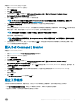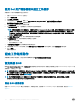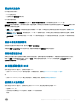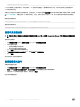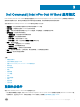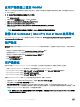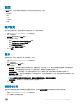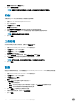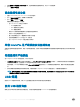Users Guide
在用戶端系統上設定 WinRM
如果 WinRm 尚未在任何您處理的用戶端系統上進行設定,且該用戶端系統並未透過遠端佈建功能進行佈建,請在管理命令提示字元
中,執行下列命令:
註
: 設定用戶端系統的防火牆以便接受 WinRM 命令。
1 輸入 winrm quickcong。
2 如果系統提示是否要設定 winrm?,請按下 y 繼續操作
3 winrm set winrm/cong/client @{AllowUnencrypted="true"}
4 winrm set winrm/cong/client/auth @{Digest="true"}
5 winrm set winrm/cong/client @{TrustedHosts="MANAGEMENT_SERVER_IP_ADDRESS"}
WinRM 已設定。
註: 當您透過遠端佈建來佈建用戶端系統時,WinRm 將自動在用戶端系統上進行設定。
啟動 Dell Command | Intel vPro Out of Band 應用程式
Dell Command | Intel vPro Out of Band 應用程式將安裝在下列預設位置:C:\Program Files (x86)\Dell\CommandIntegrationSuite
\DellCommandvProOutOfBand.exe。
帳戶設定
帳戶設定視窗會在您初次啟動 Dell Command | Intel vPro Out of Band 應用程式時顯示。在這裡您可以進行下列設定:以您的內容取代
此文字。
• 擷取並從下拉式清單中選擇可用的 Conguration Manager SQL Server 選項
• 選擇想要設定的 SQL Server 安全性類型 (整合式或使用者名稱 / 密碼)
• 擷取並從下拉式清單中選擇可用的 Conguration Manager 資料庫選項
• 設定作業系統使用者帳戶設定
• 設定 AMT 管理使用者帳戶設定
用戶端探索
當您初次啟動 Dell Command | Intel vPro Out of Band 應用程式,並完成帳戶設定的設置後,軟體會立即執行下列動作:
• 更新 Conguration Manager .mof 檔並新增 Dell 硬體清查類別至 Conguration Manager。
• 在 Conguration Manager 中建立支援 vPro-AMT、vPro-AMT 佈建相容,以及 vPro-AMT 佈建不相容裝置集合。
• 在 Conguration Manager 中建立 vPro-AMT ACUCong 套件。
• 在 Conguration Manager 中建立 vPro-AMT 探索用戶端工作順序。
如要從 Conguration Manager 探索 AMT 功能與佈建狀態用戶端系統,請執行下列步驟:
1 透過發佈 vPro-AMT 探索用戶端工作順序的內容,來發佈 vPro-AMT ACUCong 套件。
2 在裝置集合上部署 vPro-AMT 探索用戶端工作順序。
vPro-AMT 探索用戶端工作順序將會執行於目標裝置集合中的所有用戶端系統,而用戶端系統最終會結束於三個「vPro AMT」
裝置集合中的其中一個。系統需要幾分鐘的時間,讓用戶端出現在裝置集合中。您可能需要手動更新裝置集合的成員資格,或重
新啟動
Conguration Manager 管理主控台,以重新整理裝置集合。
註: 任何納入 vPro-AMT 佈建相容裝置集合的 Dell 用戶端系統,也將出現在 Dell Command | Intel vPro Out of Band 應用程
式之作業的可用的用戶端清單
16
Dell Command | Intel vPro Out Of Band 應用程式